Windows10の電卓で逆三角関数を使う方法
Windows7以前の電卓にはInvというチェックボックスがあり、それをオンにすることにより逆関数を使用することができました。しかし、Windows10にはそのようなチェックボックスはありません。ですが、Windows10の電卓でも逆三角関数を使用することができます。さらに、逆双曲線関数を使用することもできます。この記事ではその方法を紹介していきます。
方法
まずはスタートメニューを開いてください。開き方は色々ありますが、左下にあるウィンドウズボタンをクリックするか、ウィンドウズキーをクリックすれば開くことができます。その後、プログラム一覧を下にスクロールして[電卓]をクリックしてください。
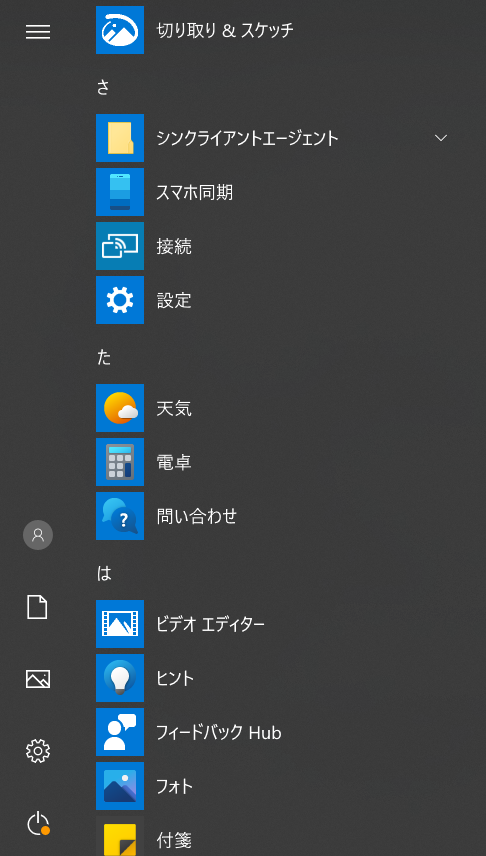
電卓を開いたら、ウィンドウの左上にある[≡]ボタンをクリックして、[関数電卓]を選択してください。
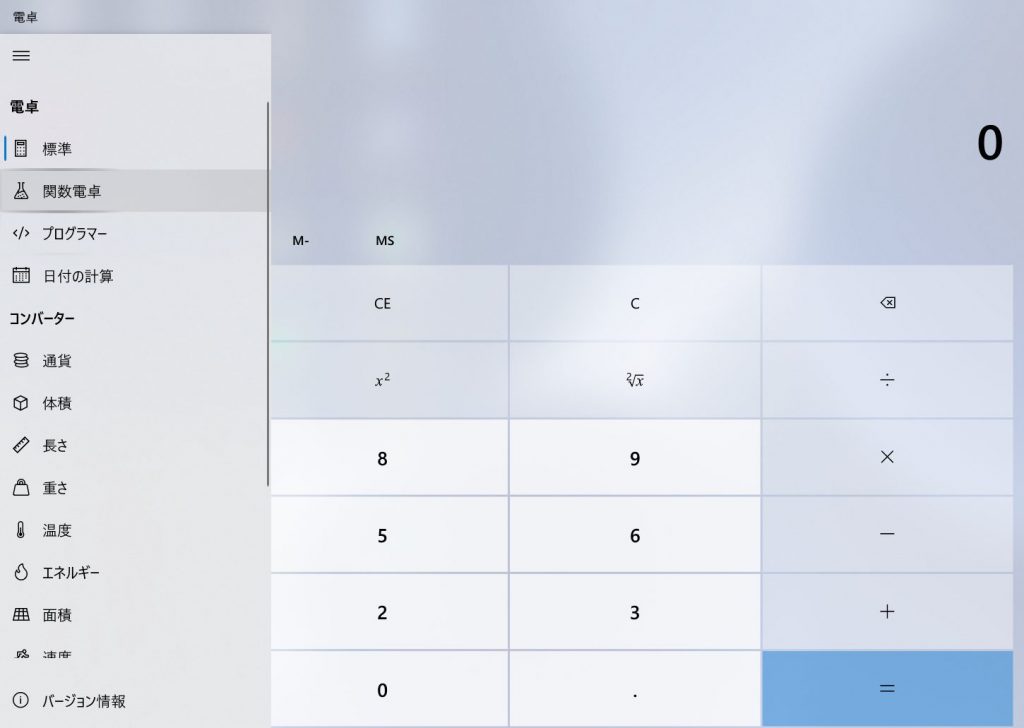
次に、結果を度数法で表すか、弧度法(ラジアン)で表すかを、左上にあるボタンで指定してください。DEGは度数法(degree)を、RADは弧度法(radian)を表しています。
なお、GRADは400度を円1周とする角度の表記法ですが、使用することはほとんどないと思います。

その次に、逆三角関数に与える値を入力してください。この画像では0.5を指定しています。
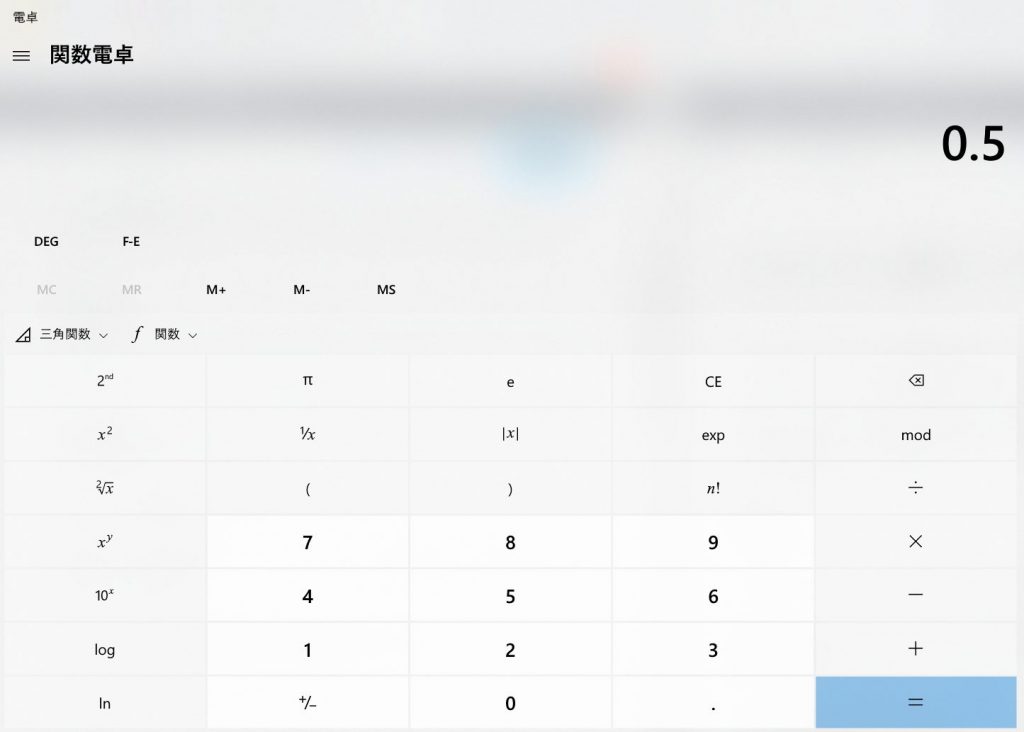
その後、[三角関数]をクリックした後、左上にある[2nd]というボタンをクリックしてください。
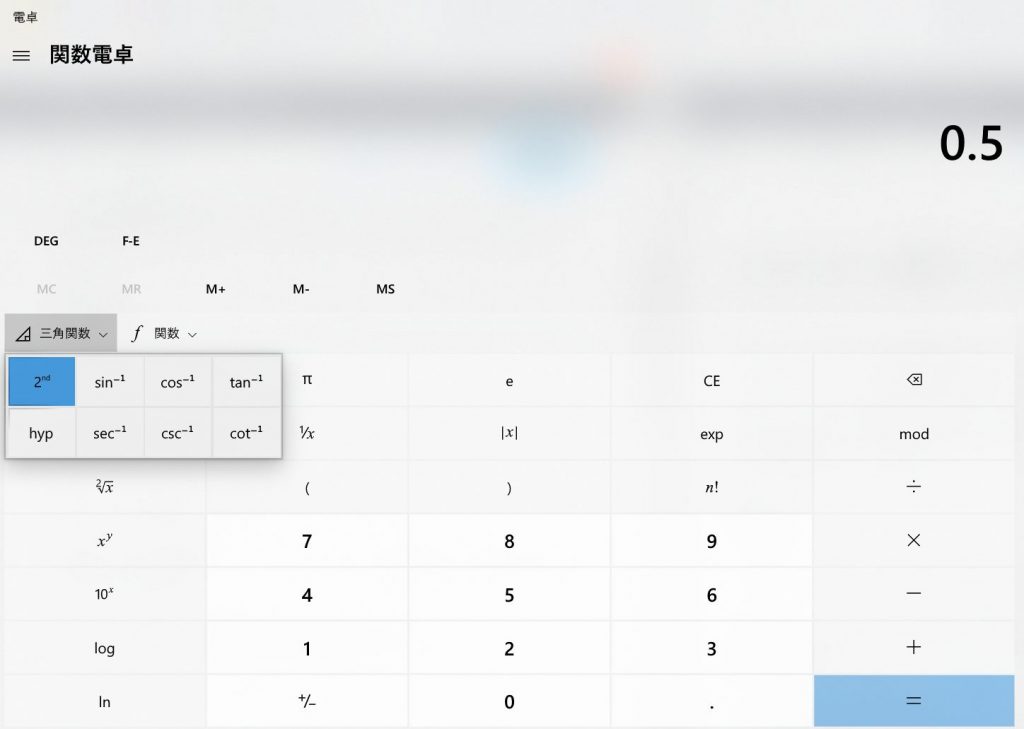
すると、表示される三角関数が逆三角関数に変わります。最後に、使用したい逆三角関数を選択すると、計算結果が表示されます。
例えば、画像の場合はarcsin(0.5)を計算しているので、30[度]が結果として表示されます。

また、[2nd]ボタンを押したあとに[hyp]ボタンを押すと、逆双曲線関数を使用することができます。
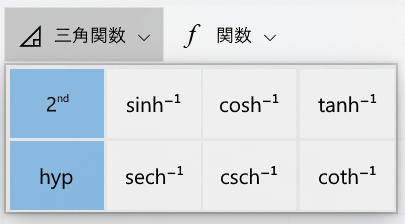
まとめ
Windows10の電卓で逆三角関数を使用するには[2nd]というボタンを押す必要があり、少々わかりづらくなっています。また、結果を度数法で表示するか弧度法(ラジアン)で表示するかは計算前に指定しなければならないので気をつけましょう。












ディスカッション
コメント一覧
まだ、コメントがありません